版本比较
标识
- 该行被添加。
- 该行被删除。
- 格式已经改变。
1、拥有审核角色的用户登录系统。
审核角色即商店运维角色,如图:审核角色即商店运维角色(系统内置),如图:

所拥有的操作授权如图:
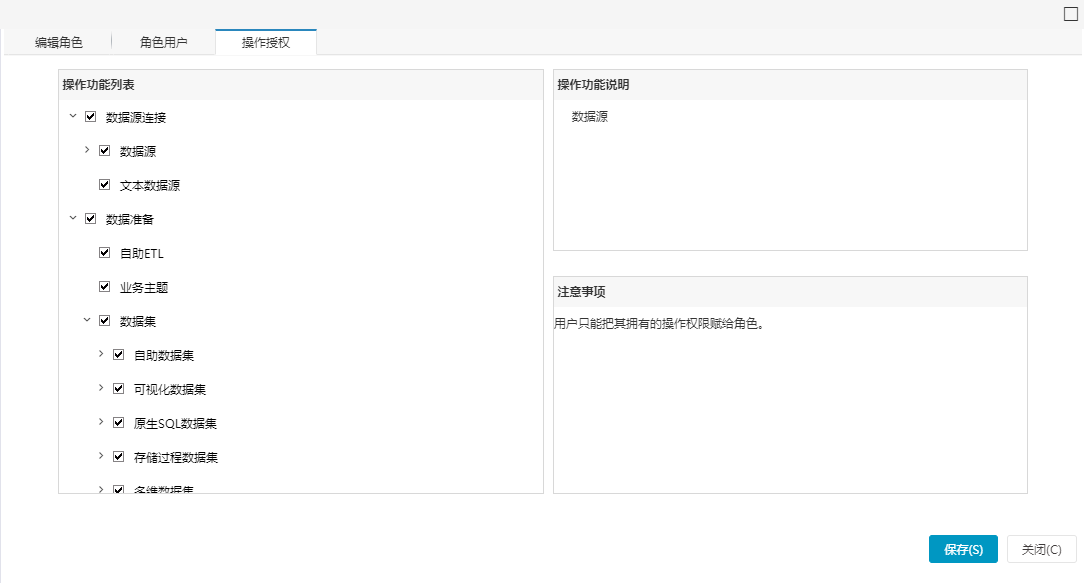
关于角色的详细配置方法,详情请参考 角色 。
2、单击系统导航栏的 我的代办 ,进入“我的代办”界面。
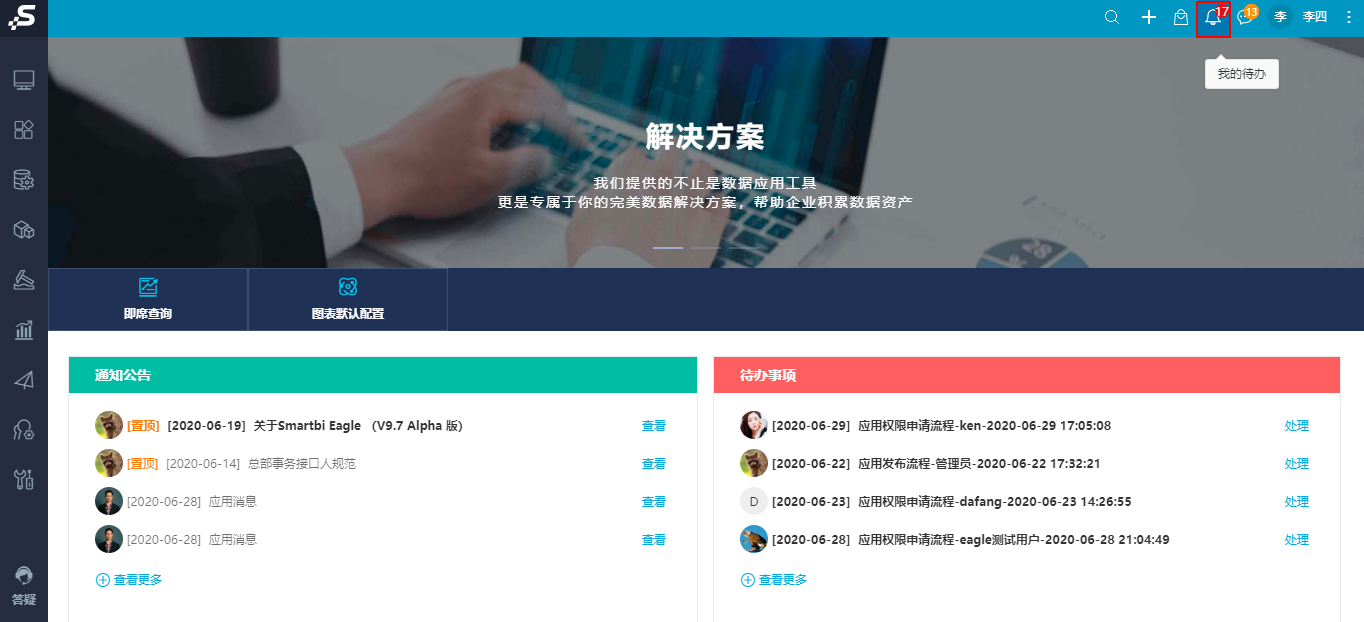
申请发布应用审核
1、在“代办”页面中,找到应用发布的申请,右键或在更多操作中 打开。
打开。
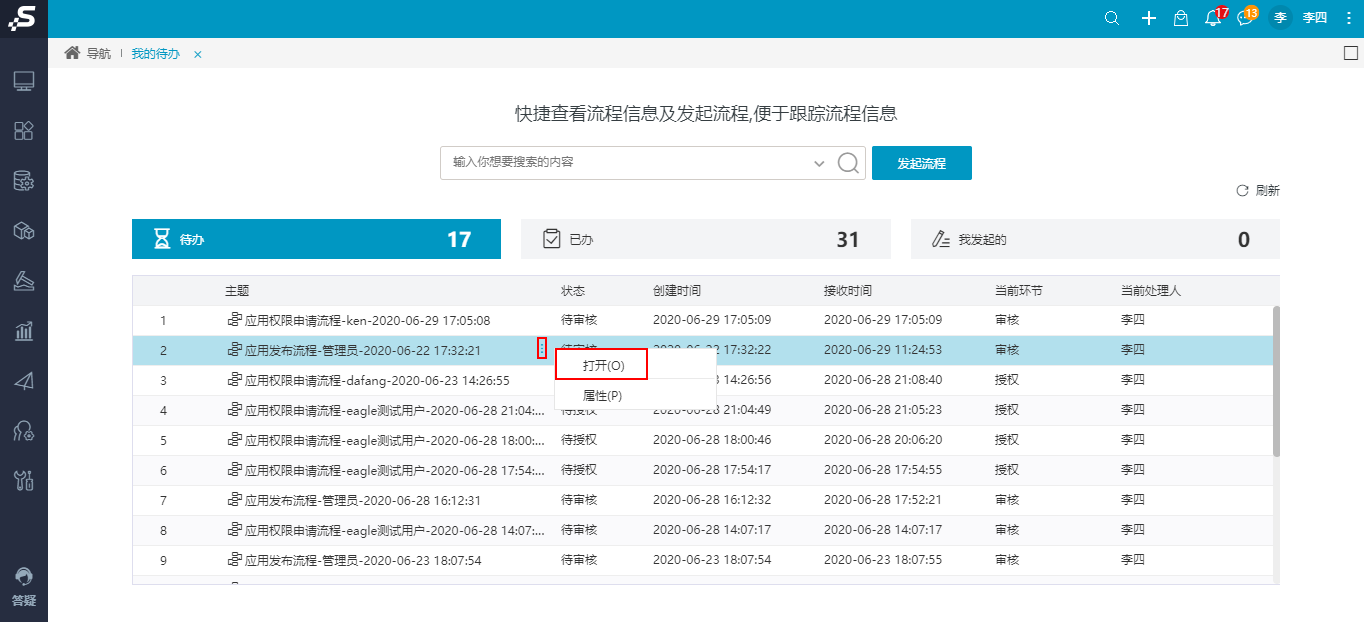
2、进入“应用申请审核”界面,审核人员可查看申请人和申请的应用的信息,也可以点击 浏览应用 按钮,打开应用查看详情。

| 信息 |
|---|
审核人员可以打开所有应用的编辑界面。 |
3、在流程处理中,审核人员审核上面展示的应用信息和报表内容是否符合规范,选择“通过”或“驳回”,并填写处理意见。
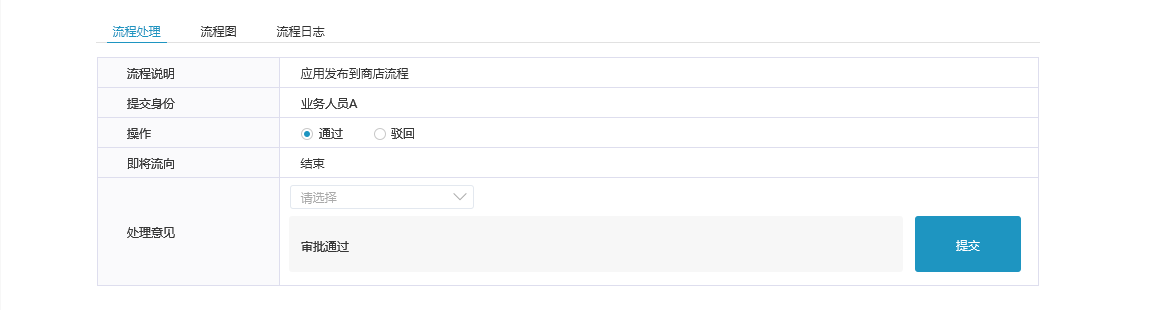
4、点击 提交 按钮,审核申请发布应用完成,系统自动发送通知消息给应用发布者及所有用户。
权限审核
1、在“代办”页面,右键或在更多操作中 打开需要审核的应用权限申请。
打开需要审核的应用权限申请。

2、进入“应用权限申请审核”界面,有两种界面:
1)查看申请人和申请的应用的信息: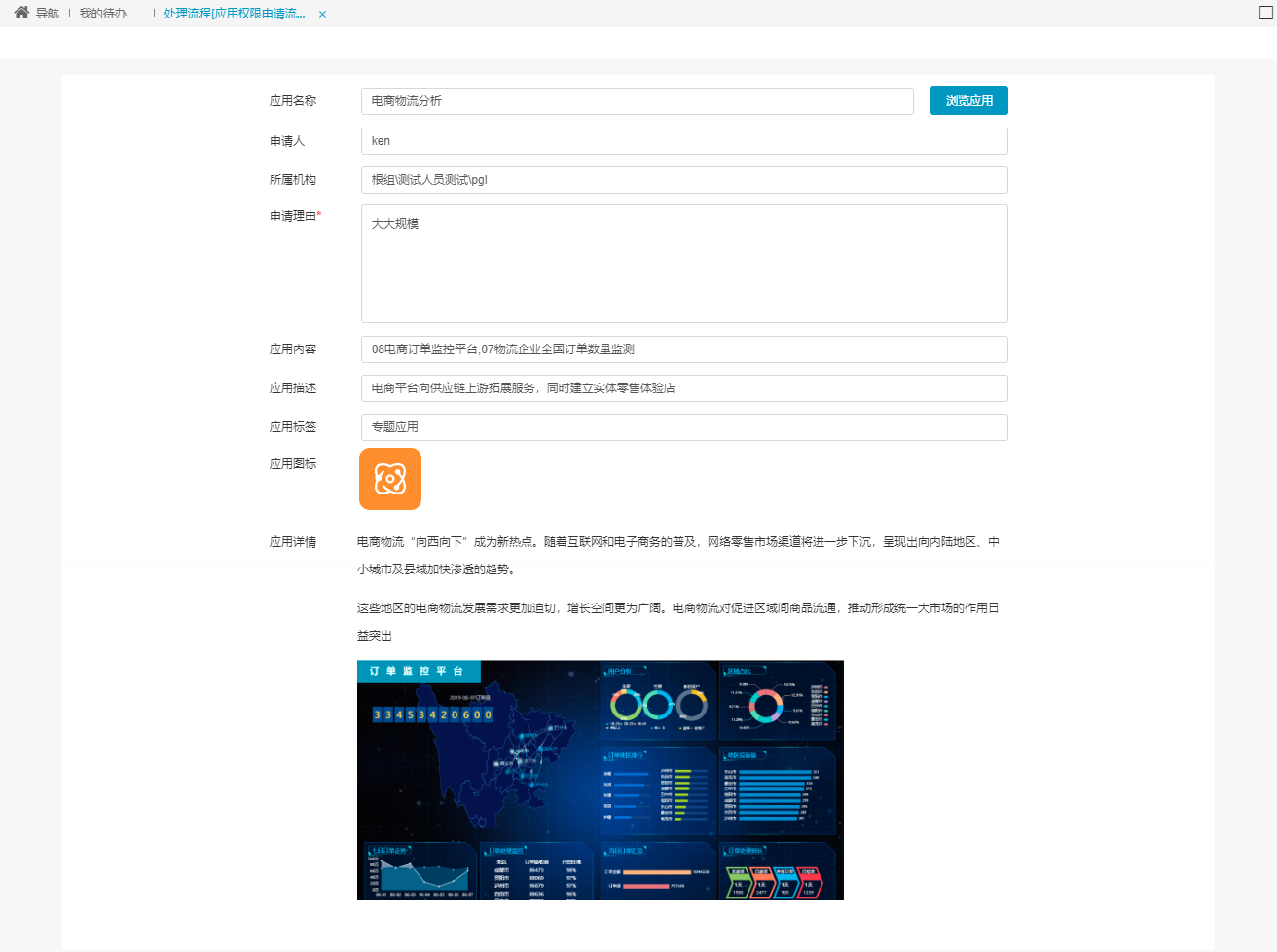
2)授予引用权限给用户,点击 授予引用权限 按钮。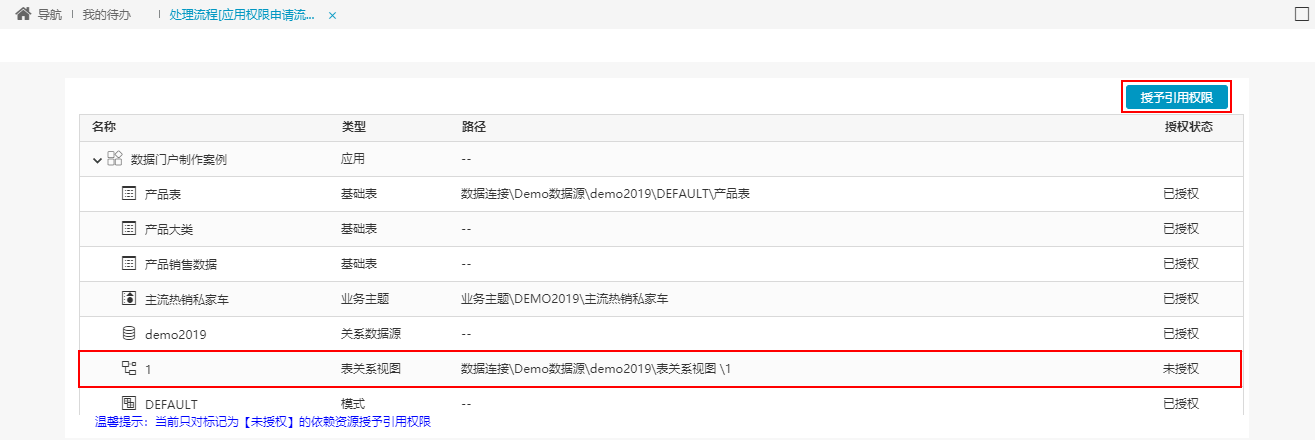
弹出确认授权的窗口,点击 确认 按钮。
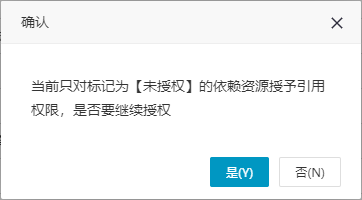
提示信息显示“资源授权成功”。
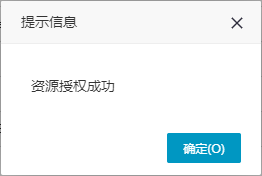
此时列表中资源的状态变为“已授权”。
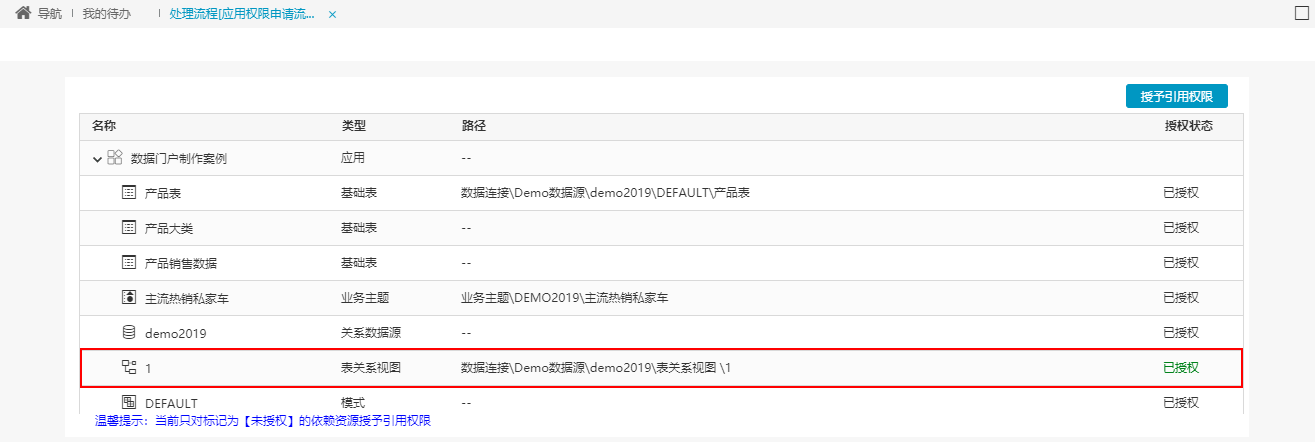
3、在流程处理中,审核人员审核以上应用的权限、资源等内容是否符合规范,选择“通过”或“驳回”,并填写处理意见。
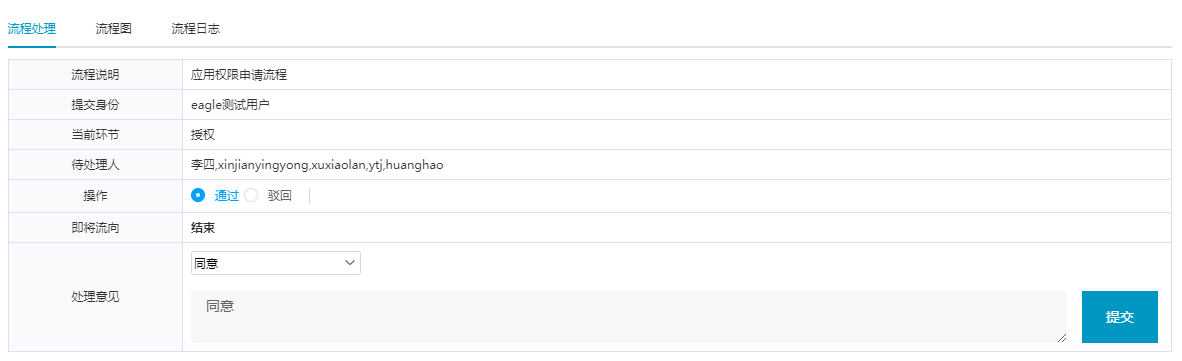
4、点击 提交 按钮,审核应用权限申请完成,系统自动发送通知消息给申请人。
申请下架审核
1、在“代办”页面,右键或在更多操作中 打开需要审核的应用下架申请。
打开需要审核的应用下架申请。
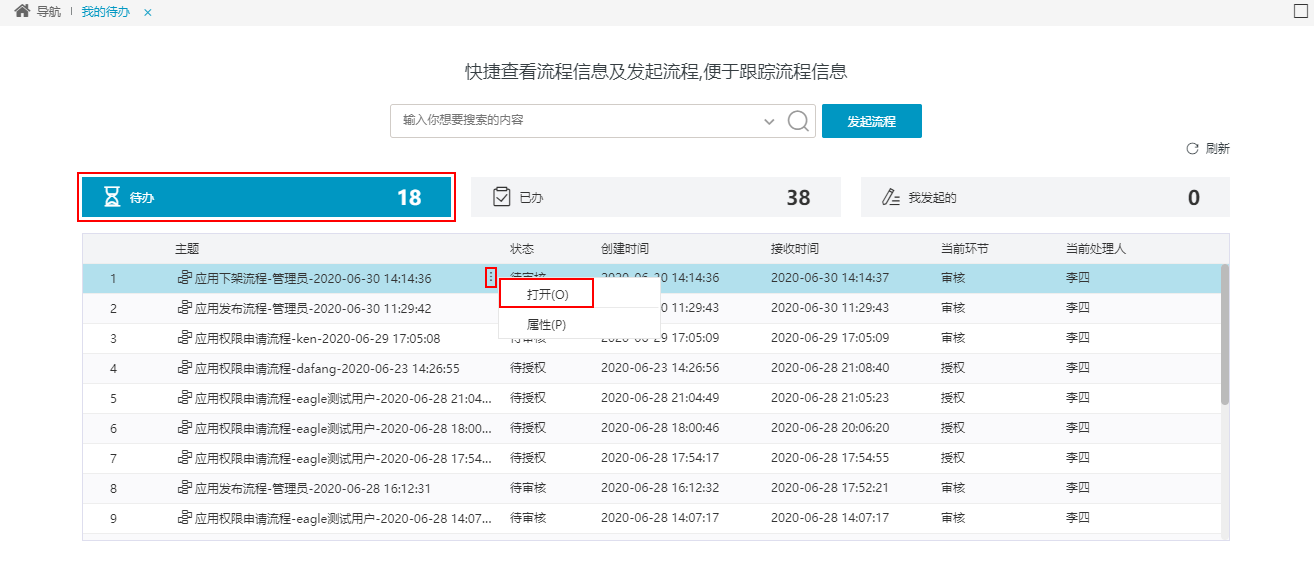
2、审核人员可查看申请的应用及理由,点击 浏览应用 按钮,可打开应用详情进行查看。
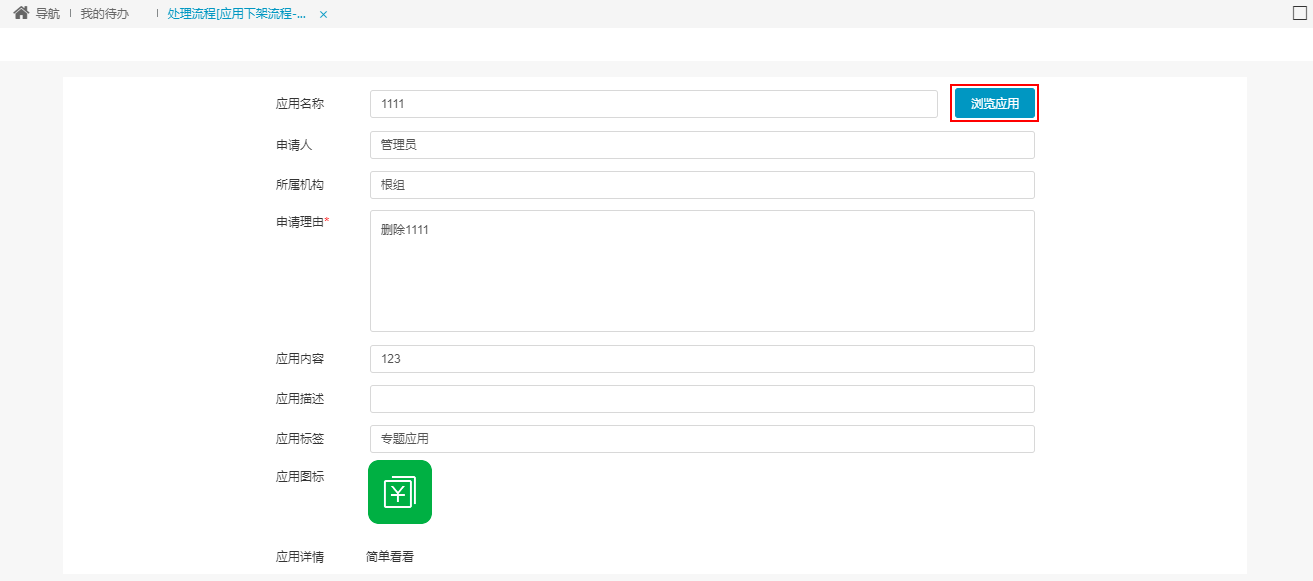
3、在流程处理中,审核人员审核下架的理由等信息是否符合规范,选择“通过”或“驳回”,并填写处理意见。
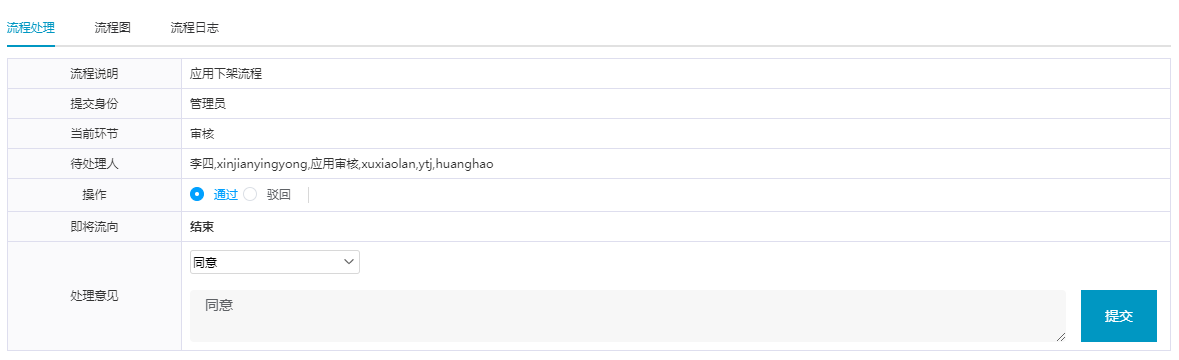
4、点击 提交 按钮,审核下架申请完成,系统自动发送通知消息给应用发布者。
修改我发布的应用审核
1、在“代办”页面,右键或在更多操作中 打开需要审核修改的应用申请。
打开需要审核修改的应用申请。
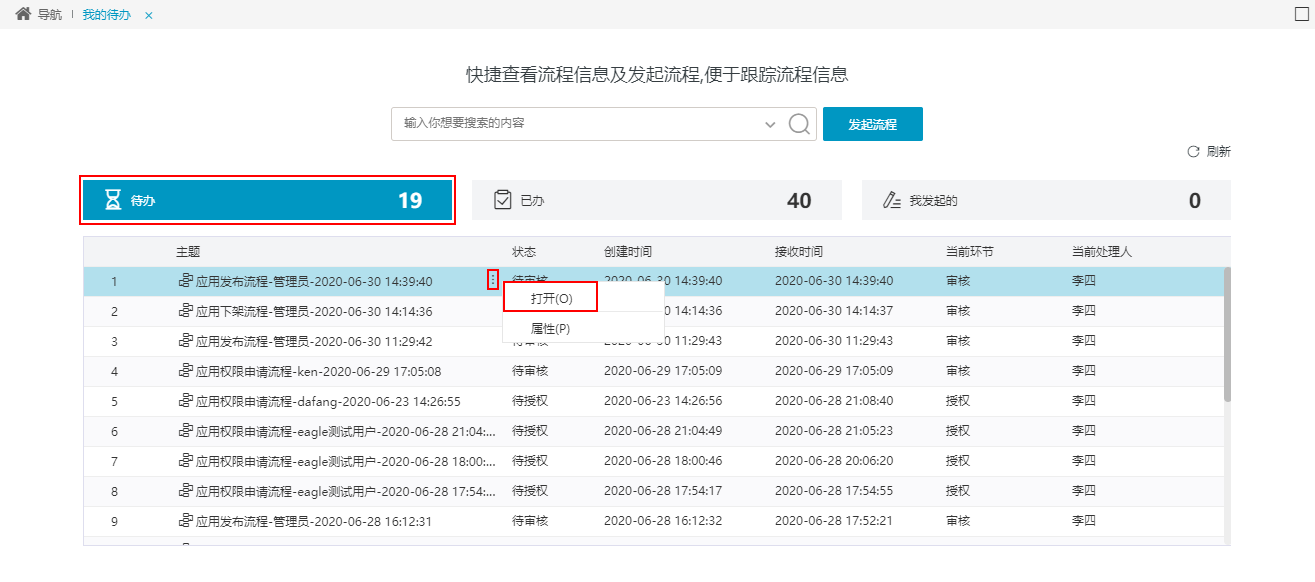
2、审核人员可查看修改的应用信息,点击 浏览应用 按钮,可查看应用详情。
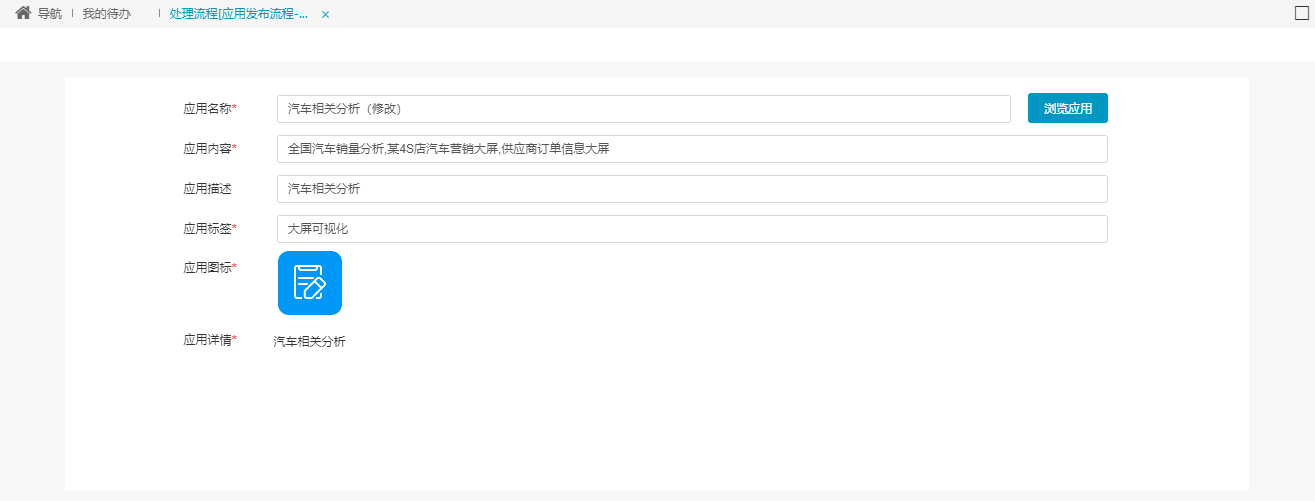
3、在流程处理中,审核人员审核修改的应用信息是否符合规范,选择“通过”或“驳回”,并填写处理意见。
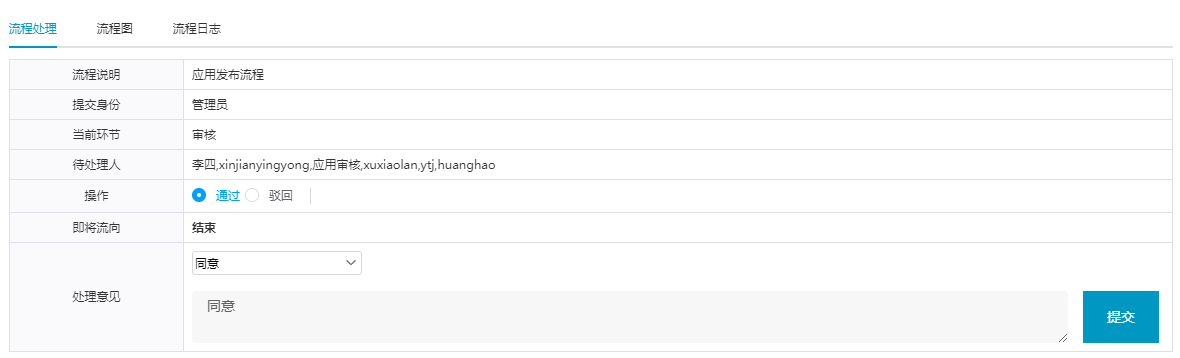
4、点击 提交 按钮,审核修改我发布的应用申请完成,系统自动发送通知消息给应用申请人。
| 面板 | ||||||||
|---|---|---|---|---|---|---|---|---|
| ||||||||
|




